Sie können einen Vorgabewertknoten in Ihr Diagramm aufnehmen. Auf diese Weise bietet MyColor einen standardmäßigen Eingabewert, wobei der Benutzer auch einen anderen Eingabewert angeben kann. Bei Angabe eines anderen Werts wird dieser verwendet. Andernfalls wird der Vorgabewert verwendet.
Fügen Sie die Vorgabewertknoten zum Diagramm hinzu:
-
Öffnen Sie die Gruppenansicht, klicken Sie mit der rechten Maustaste in den Arbeitsbereich und wählen Sie Hilfsmittel
 Erweiterten Modus umschalten, um in den erweiterten Modus zu wechseln. Dieser Modus bietet eine größere Knotenauswahl.
Erweiterten Modus umschalten, um in den erweiterten Modus zu wechseln. Dieser Modus bietet eine größere Knotenauswahl. - Klicken Sie mit der rechten Maustaste in den Arbeitsbereich und wählen Sie Diagrammknoten
 Codesteuerung
Codesteuerung  Vorgabewert, um einen Vorgabewertknoten zu erstellen.
Vorgabewert, um einen Vorgabewertknoten zu erstellen. - Verbinden Sie die Knoten wie folgt:
- Verbinden Sie das Attribut "RGB" von MyColor mit dem Vorgabeattribut des Vorgabewerts.
- Verbinden Sie das Attribut "Abwechselnd" des Vorgabewerts mit dem Gruppenknoten. Es wird automatisch ein neuer alternativer Anschluss 0 angezeigt.
- Verbinden Sie das Attribut "Ergebnis" des Vorgabewerts mit dem Attribut "Wert" von "Multiplizieren".
- (Optional) Erstellen Sie einen zweiten Vorgabewertknoten, und verbinden Sie ihn folgendermaßen mit MyMultiplier:
- Verbinden Sie das Attribut "Gleiten" von MyMultiplier mit dem Attribut "Vorgabe" des Vorgabewerts.
- Verbinden Sie das Attribut "Abwechselnd" des Vorgabewerts mit dem Gruppenknoten. Es wird automatisch ein alternativer Anschluss 1 angezeigt.
- Verbinden Sie das Attribut "Ergebnis" des Vorgabewerts mit dem Attribut "Wert" von "Multiplizieren".
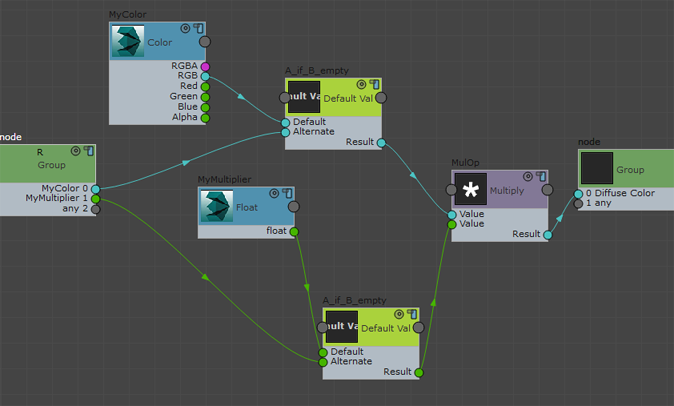
Gruppenknotenanschlüsse werden umbenannt (im übergeordneten Gruppenknoten auf der linken Seite).
Beschriften Sie die Gruppenknotenanschlüsse:
- Wählen Sie den Gruppenknoten aus. Achten Sie in der Gruppe "Eigenschaften" darauf, dass "Aktives Socket" auf 0 eingestellt ist, und ändern Sie die Beschriftung des aktiven Sockets in MyColor.
Der erste Anschluss des Gruppenknotens wird in "MyColor 0" umbenannt.
- Wiederholen Sie den Vorgang für den zweiten Anschluss. Stellen Sie "Aktives Socket" auf 1 ein, und ändern Sie die Beschriftung des aktiven Sockets in MyMultiplier.
Der zweite Anschluss des Gruppenknotens wird in "MyMultiplier 1" umbenannt.
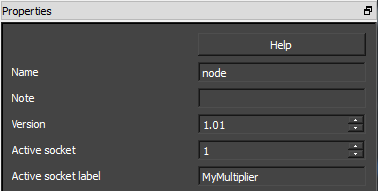
Wählen Sie den Wert für das aktive Socket, und geben Sie dann die Beschriftung des aktiven Sockets ein.
Geben Sie einen alternativen Eingabewert ein:
- Beenden Sie die Gruppenansicht, und erstellen Sie einen Farbknoten (Hw Shader Nodes
 Werte
Werte  Farbe).
Farbe). - Verbinden Sie das Attribut "RGB" des Farbknotens mit dem Attribut "MyColor" des Gruppenknotens.
- Dieser alternative Farbknoten wird anstelle des Vorgabewerts verwendet.
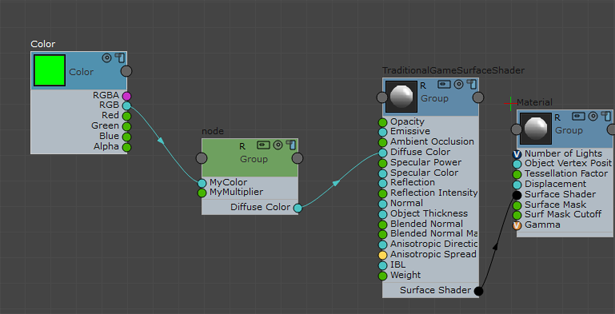
Der Farbknoten bietet einen alternativen Eingabewert, der anstelle des Vorgabewerts verwendet wird.
- (Optional) Wiederholen Sie diesen Vorgang für den Multiplikator Gleiten. Erstellen Sie einen Gleitknoten (Hw Shader Nodes
 Werte
Werte  Gleiten), und verbinden Sie das Attribut "Gleiten" mit dem Anschluss "MyMultiplier" des Gruppenknotens.
Gleiten), und verbinden Sie das Attribut "Gleiten" mit dem Anschluss "MyMultiplier" des Gruppenknotens.
Entfernen Sie die Farbüberschreibung:
- Klicken Sie auf den Knoten der überschreibenden Farbe, um ihn zu markieren, und drücken Sie Entf.
Im Ansichtsfenster nimmt das Objekt wieder die Vorgabefarbe an.